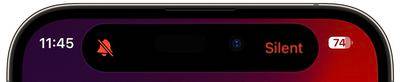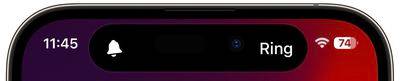iPhone 15 Pro에서 무음/무음 및 벨소리 모드 간을 전환하는 방법
- WBOYWBOYWBOYWBOYWBOYWBOYWBOYWBOYWBOYWBOYWBOYWBOYWB앞으로
- 2023-09-23 14:13:074492검색
Apple의 iPhone 15 Pro 및 iPhone 15 Pro Max에는 볼륨 버튼 위의 기존 벨소리/무음 스위치를 대체하는 프로그래밍 가능한 새로운 작업 버튼이 도입되었습니다.

작업 버튼은 몇 가지 다른 기능을 수행하도록 프로그래밍할 수 있지만 걱정하지 마세요. 무음 모드와 벨소리 모드 사이를 전환하는 기능은 사라지지 않고 다르게 활성화될 뿐입니다.
기본적으로 동작 버튼은 기존 음소거 스위치와 마찬가지로 벨소리 음소거 및 음소거 해제에 할당되어 있습니다. 역동적인 섬의 미세 조정된 촉각 피드백과 시각적 신호가 각 프린트와 함께 제공되므로 의도한 작업이 시작되고 있음을 알 수 있습니다.
상자에서 꺼내 바로 사용하려면 다음 단계를 따르세요.
- 기기를 음소거하려면 Action 버튼을 길게 누르세요. (촉각 피드백이 세 번 느껴져야 합니다.)
- iPhone 15 Pro가 음소거되어 있는지 확인하려면 작업 버튼을 짧게 누르세요. 변경 사항을 나타내기 위해 동적 섬에 "조용함" 아이콘이 나타납니다.

- 기기의 음소거를 해제하려면
- 을 다시 길게 누르세요. 촉각적인 맥박을 느끼고 역동적인 섬에 "링" 아이콘이 나타나는 것을 볼 수 있습니다.

그게 다입니다. 물론, 모험을 즐기고 싶다면 액션 버튼을 맞춤 설정하여 다른 기능을 수행할 수 있으며, 나중에 마음이 바뀌면 언제든지 원래 벨소리/무음 설정으로 다시 변경할 수 있습니다. - 을 다시 길게 누르세요. 촉각적인 맥박을 느끼고 역동적인 섬에 "링" 아이콘이 나타나는 것을 볼 수 있습니다.
위 내용은 iPhone 15 Pro에서 무음/무음 및 벨소리 모드 간을 전환하는 방법의 상세 내용입니다. 자세한 내용은 PHP 중국어 웹사이트의 기타 관련 기사를 참조하세요!
성명:
이 기사는 yundongfang.com에서 복제됩니다. 침해가 있는 경우 admin@php.cn으로 문의하시기 바랍니다. 삭제